Olet jo tutustunut Microsoft Access:in perusteisiin ja haluat nyt laajentaa tietojasi. Tässä oppaassa opit, kuinka luoda kysely, joka hyödyntää taulukoiden suhteita. Keskitymme siihen, kuinka voit yhdistää ja suodattaa tietoja eri taulukoista tehokkaasti.
Tärkeimmät havainnot
- Ymmärrys viittauskentistä ja taulukoiden suhteista
- Kyselyn laatiminen, joka perustuu asuinpaikkoihin
- Työskentely suunnittelunäkymässä ja Accessin kyselytyökaluissa
Askel askeleelta -opas
Ensinnäkin sinun tulisi varmistaa, että sinulla on pääsy asianomaisiin taulukoihin. Tässä tapauksessa tarvitsemme taulukon, joka sisältää postinumerot, ja toisen taulukon, joka sisältää siihen liittyvät asuinpaikat.
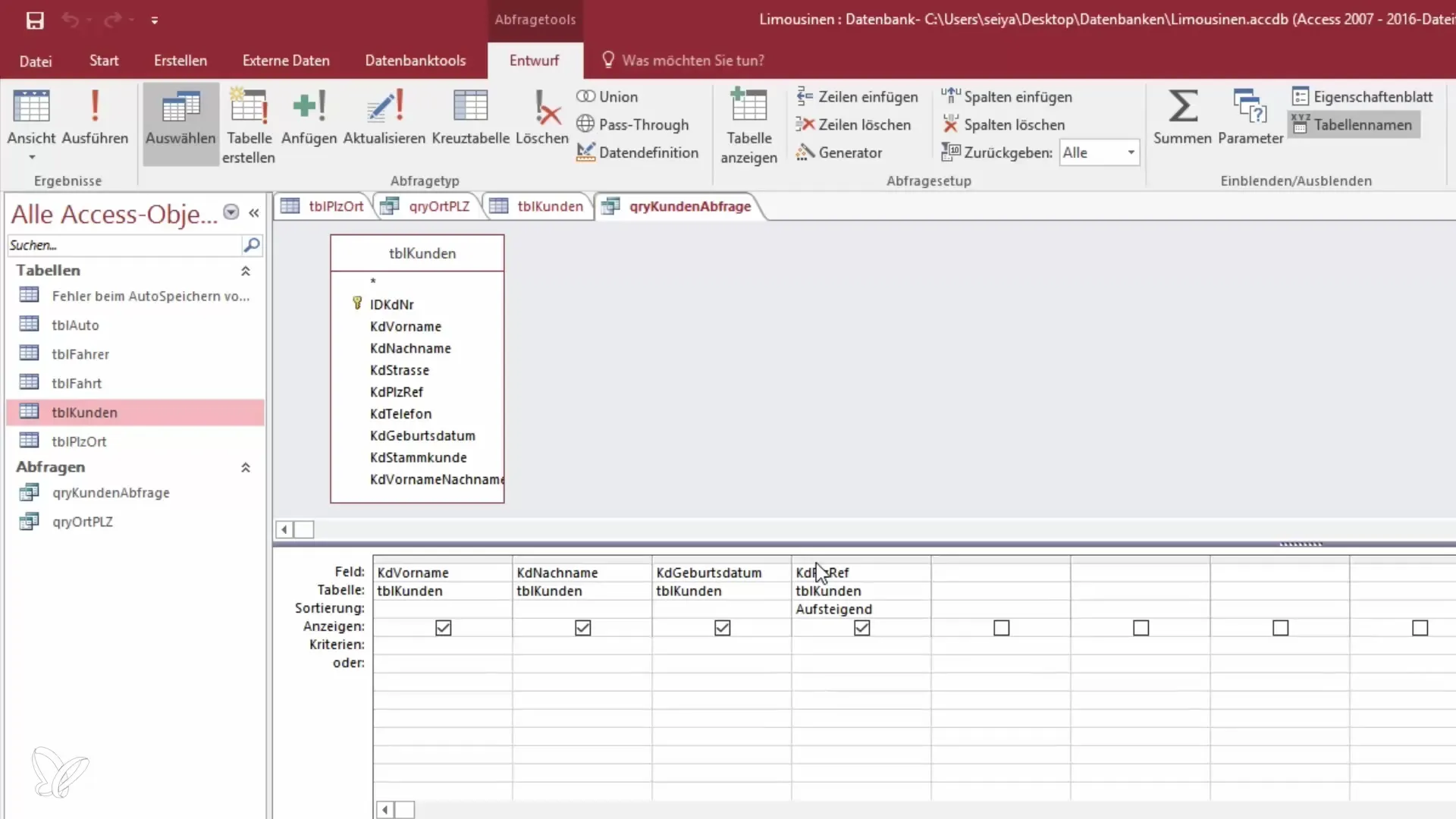
Vaihe 1: Taulukoiden suhteiden ymmärtäminen
Ennen kuin aloitamme kyselyn, on tärkeää ymmärtää, että työskentelemme viittauskenttien kanssa. Postinumero viittaa tunnuksiin toisessa taulukossa. Nämä tunnukset ovat tietojen esittämisen taustalla. Tämä tarkoittaa, että meidän on ensin katsottava näiden taulukoiden rakennetta, jotta voimme suodattaa asianmukaisia tietoja.
Vaihe 2: Tietojen suodatus
Jos haluat luoda kyselyn näyttääksesi kaikki asuinpaikat, jotka alkavat kirjaimella "H", sinun on luotava suhde asuinpaikkataulukkoon. Tämä tapahtuu määrittämällä suhde postinumeroon ja vastaavaan asuinpaikkaan.
Syventääksesi tätä, suorita seuraavat vaiheet Accessissa. Avaa ensin kyselynäkymä. Tässä voit muokata ja säätää tietoja.
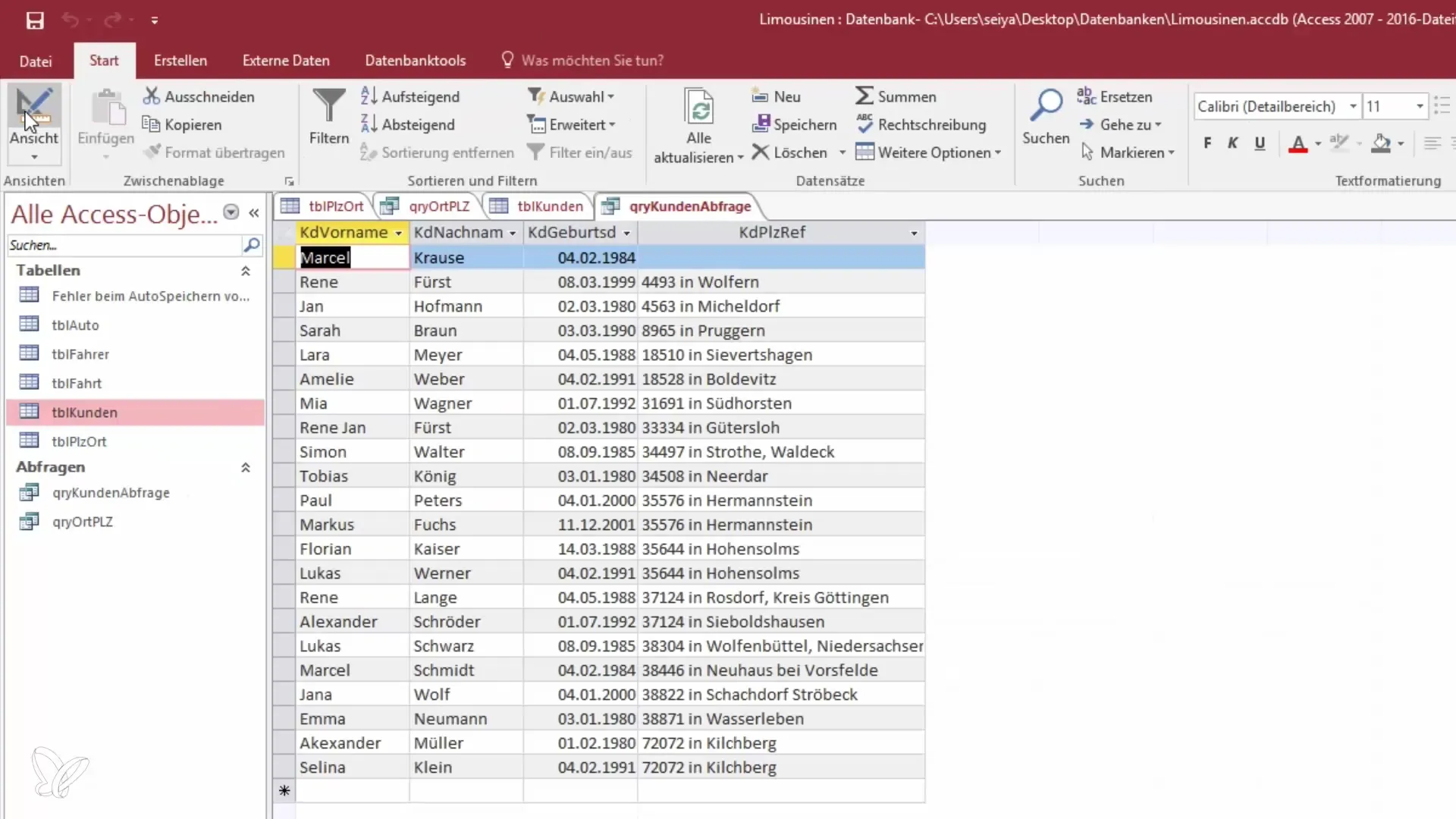
Vaihe 3: Suunnittelunäkymän käyttö
Siirry kyselysi suunnittelunäkymään. Tässä näkymässä sinun on määritettävä suhteet taulukoiden välillä. Siirry valikkoriville, löydä "Lisää taulukko" -vaihtoehto ja valitse postinumeroita ja asuinpaikkoja sisältävä taulukko.
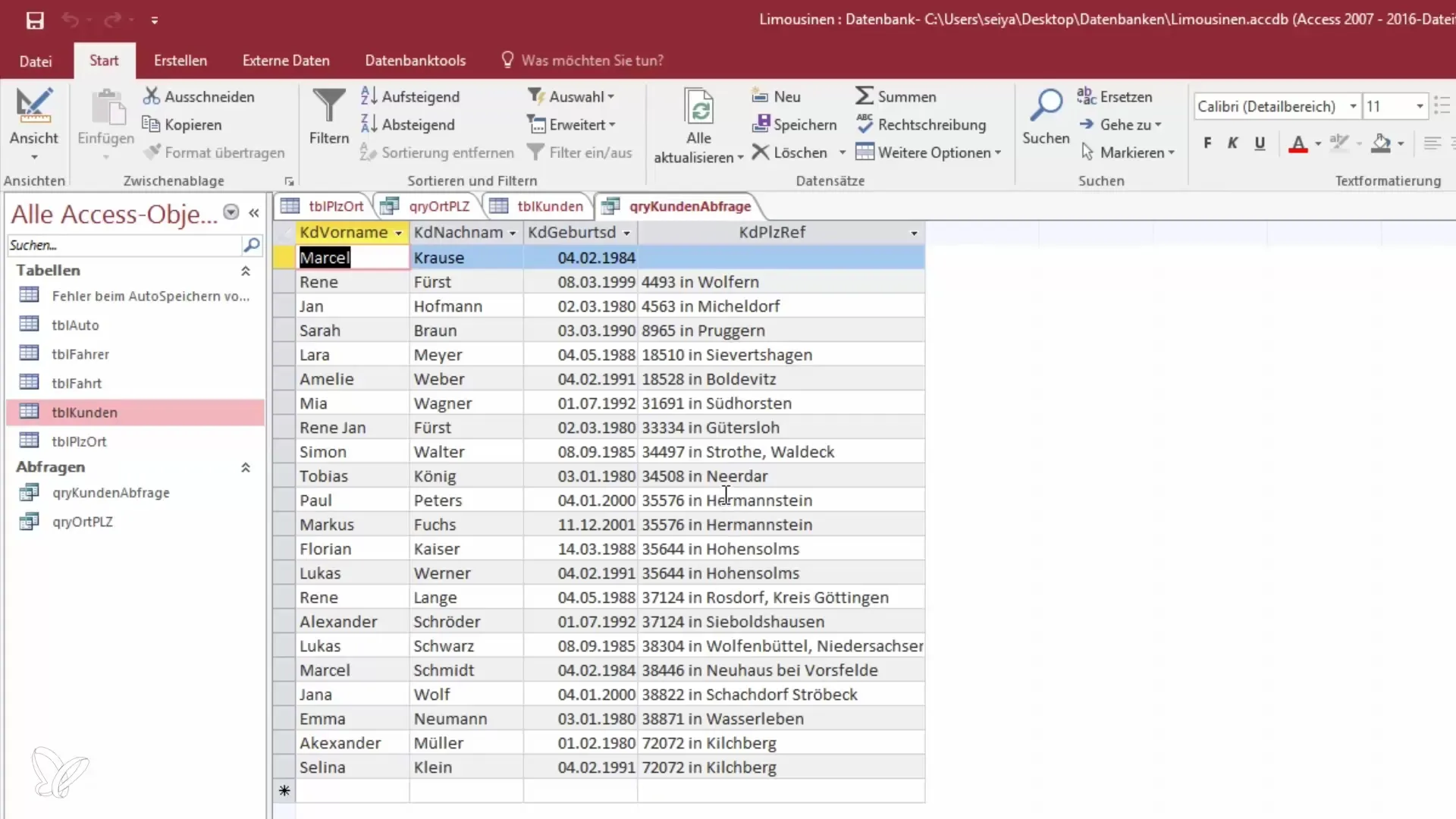
Vaihe 4: Suhteiden luominen
Näet nyt, että taulukot on liitetty toisiinsa. Hakeaksesi asuinpaikat, sinun on vedettävä asiaan liittyvät kentät yksinkertaisesti kyselyyn. Tässä tapauksessa sinulla on postinumeroviittaus ja siihen liittyvä paikka.
Vaihe 5: Kenttien säätäminen
Nyt voit päättää, mitkä kentät haluat kyselyysi. Jos tarvitset vain asuinpaikat, voit poistaa postinumeron. Voit tehdä tämän valitsemalla asianmukaiset kentät ja poistamalla ne Delete-näppäimellä.

Vaihe 6: Kyselytulosten tarkastelu
Kun olet tehnyt muutokset, napsauta "Näkymä" nähdäksesi kyselysi tulokset. Nyt sinun pitäisi nähdä vain ne asuinpaikat, joiden nimet alkavat kirjaimella "H".
Vaihe 7: Tulosten tarkentaminen
Tarkentaaksesi kyselyäsi voit käyttää suodatusvaihtoehtoa varmistaaksesi, että vain asiaankuuluvat tiedot näytetään. Jos kaikki meni onnistuneesti, voit tallentaa kyselysi ja käyttää sitä myöhempiin analyyseihin.
Yhteenveto – Taulukoiden suhteiden kysely Accessissa
Yhteenvetona olet oppinut, kuinka voit hyödyntää Accessissa eri taulukoiden suhteita, jotta voit suodattaa ja näyttää erityisiä tietoja. Näillä taidoilla voit työskennellä tietokannassa tehokkaammin ja räätälöidä kyselyjäsi tarkasti.
Usein kysyttyjä kysymyksiä
Kuinka varmistan, että taulukkoni ovat hyvin linkitettyjä? Tarkista suhteet suunnittelutilassa ja varmista, että asiaankuuluvat kentät ovat linkitetty oikein.
Mitä teen, jos en saa tietoja näkyviin? Tarkista suodatusasetukset ja varmista, että kysely on konfiguroitu oikein.
Voinko tehdä kyselyn useista taulukoista samanaikaisesti? Kyllä, voit yhdistää useita taulukoita kyselyyn, kunhan ne ovat linkitettyinä toisiinsa.


